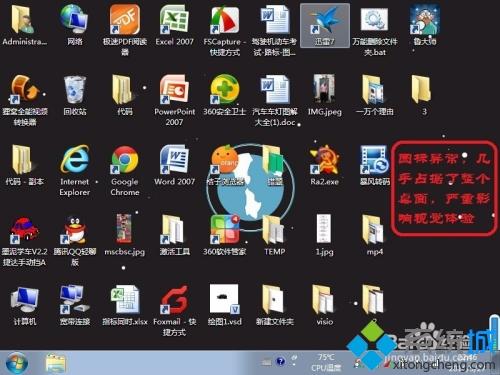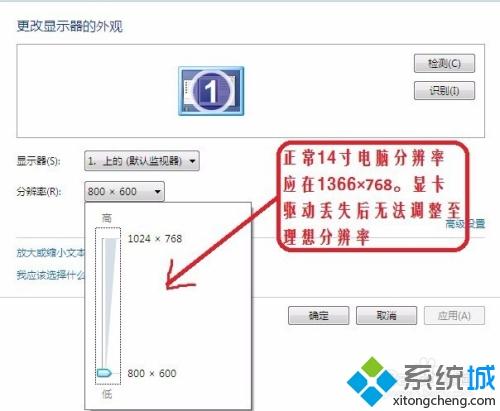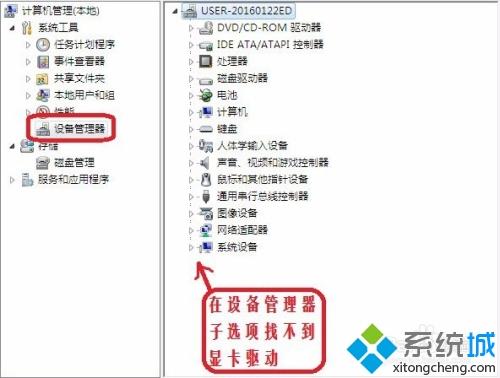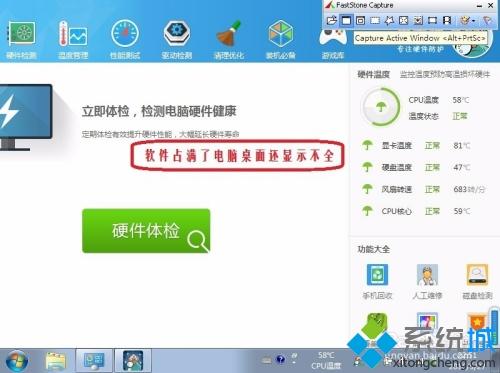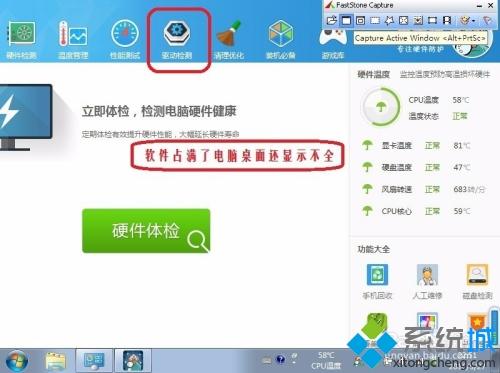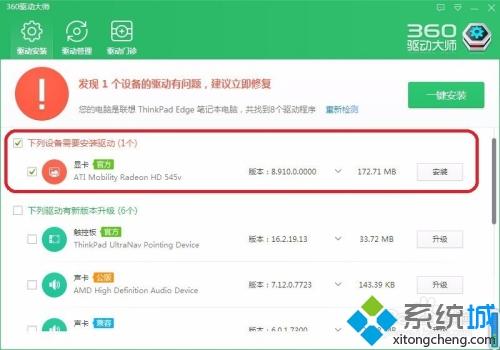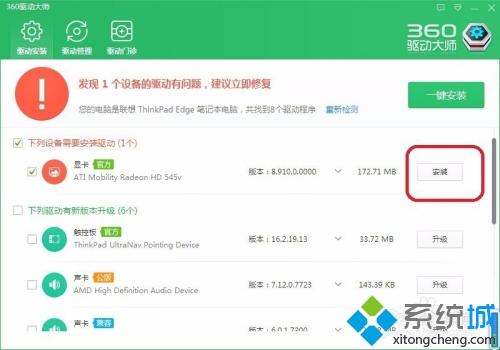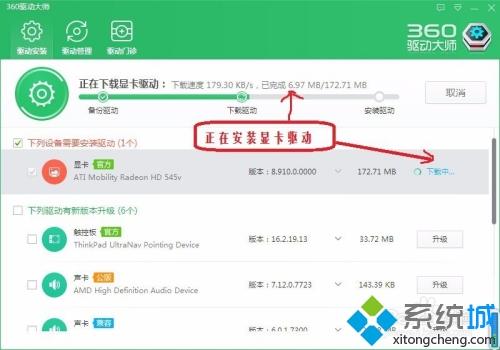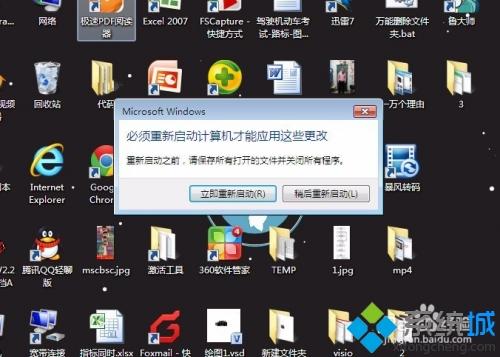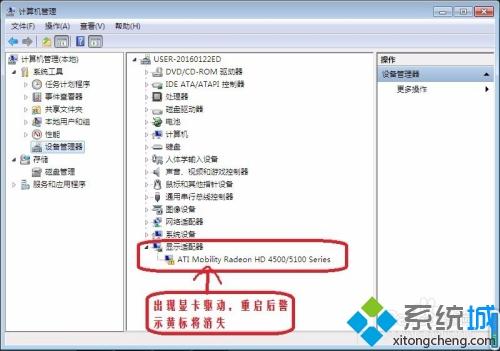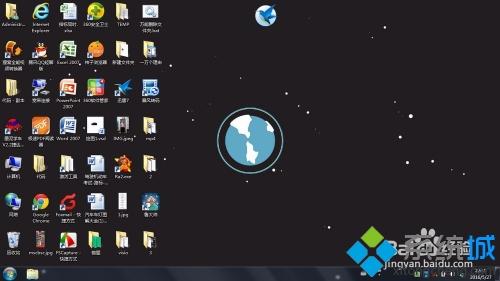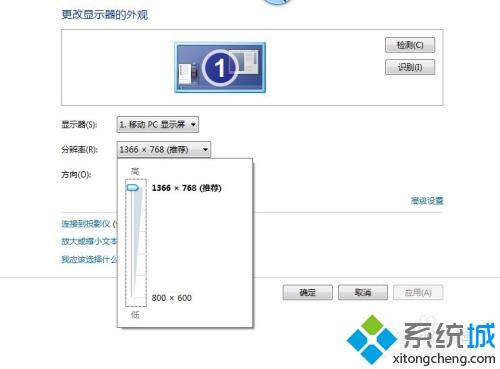电脑安装显卡驱动失败怎么回事(电脑安装显卡驱动失败的解决办法)
[来源:未知 作者:liumei 发表时间:2023-01-06 16:13 阅读次数:]|
电脑已经成为必不可少的设备之一,有些网友说遇到电脑安装驱动失败的问题,缺失显卡驱动会导致屏幕分辨率异常、失真。影响视觉体验。显卡驱动异常,对于专业的维修人员有时也是一种挑战,针对此疑问,今天教大家解决电脑安装显卡驱动失败的方法。
具体方法如下: 1、打开鲁大师软件(由于电脑此时没有显卡驱动,分辨率异常。导致鲁大师软件显示不全,如下图)。
2、点击"驱动检测"。
3、经过一番检测后,鲁大师提示缺少显卡驱动。
4、点击"安装"按钮安装该驱动,等待驱动自动安装完成。
5、安装成功后,会跳出提示窗口"必须重新启动计算机才能应用这些更改"。并且设备管理器子选项中出现显卡驱动。
6、重启电脑后,电脑桌面分辨率正常。
7、电脑桌面空白处右键查看"屏幕分辨率",分辨率回到正常水平:1366×768。显卡驱动安装成功。
在下和大家分享电脑安装显卡驱动失败的解决方法,轻松解决小烦恼,有需要的快来学习! |
Tags:
责任编辑:永春小孩相关文章列表
- 发表评论
-
- 最新评论 进入详细评论页>>